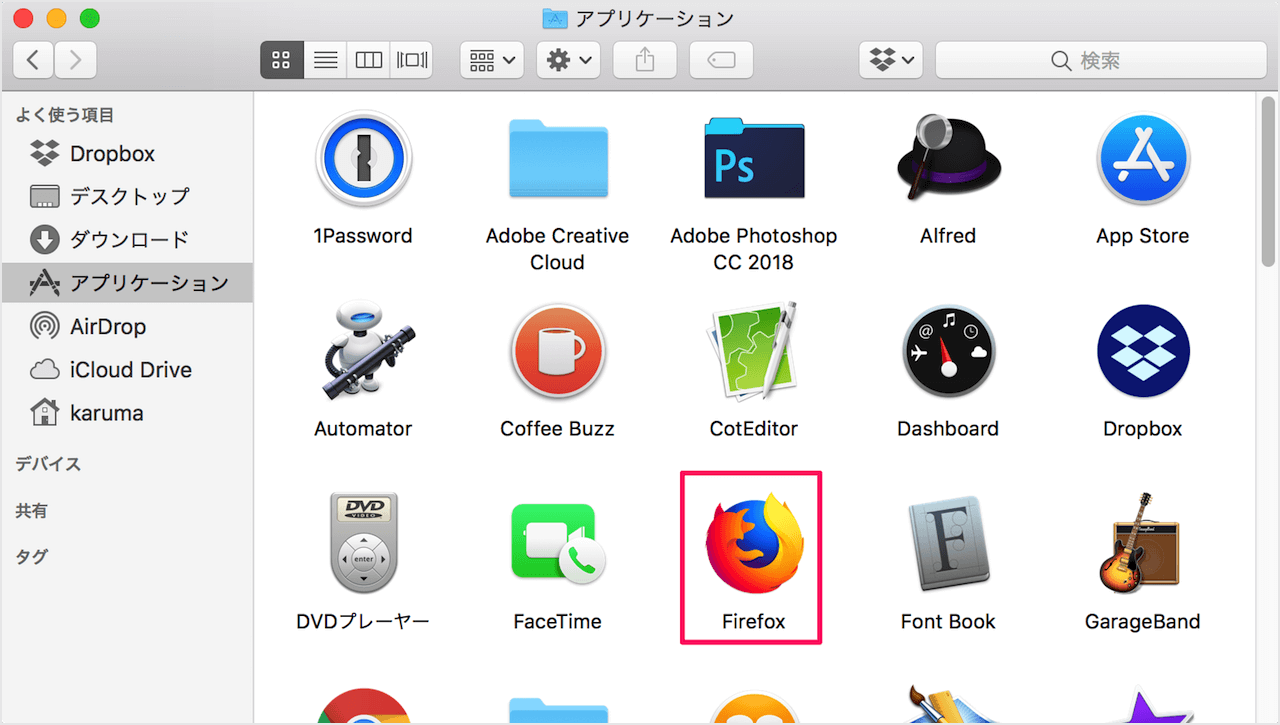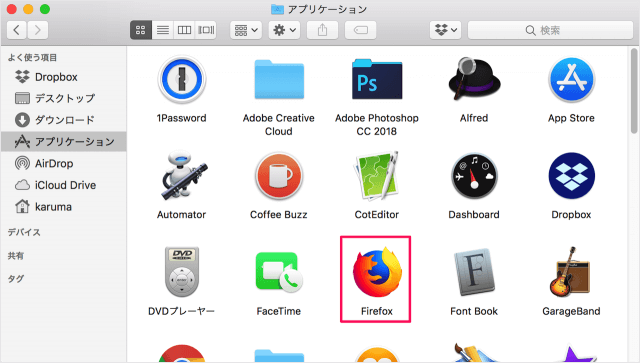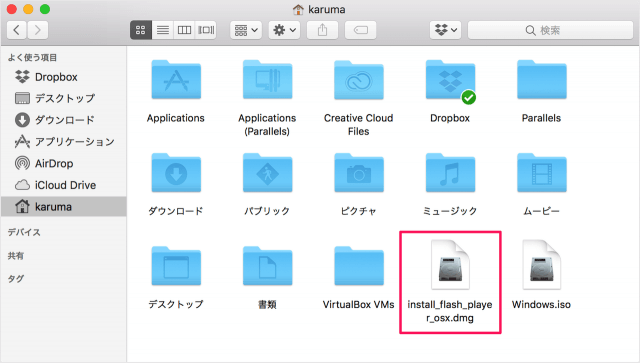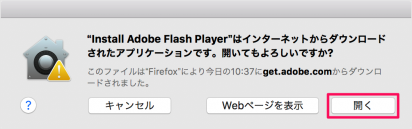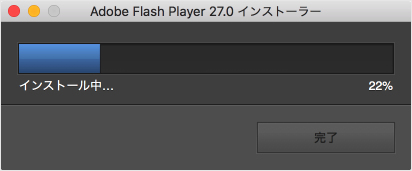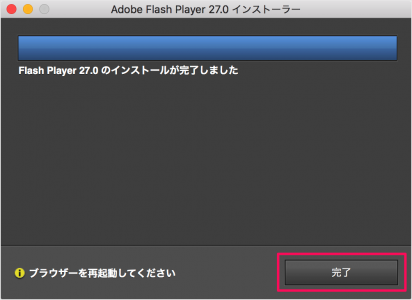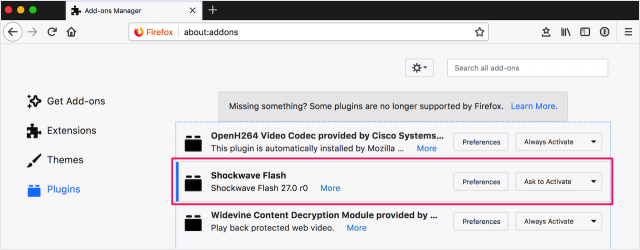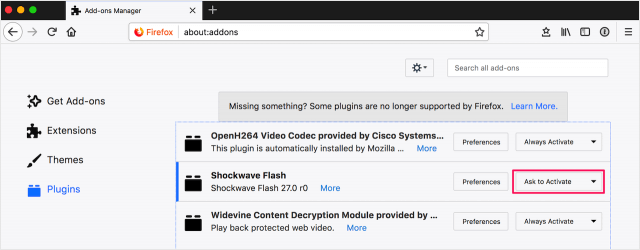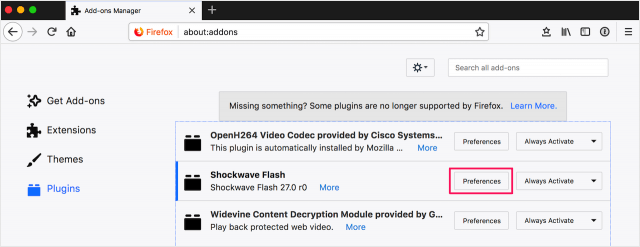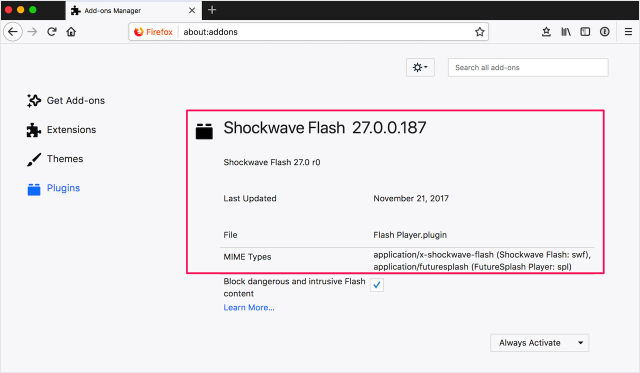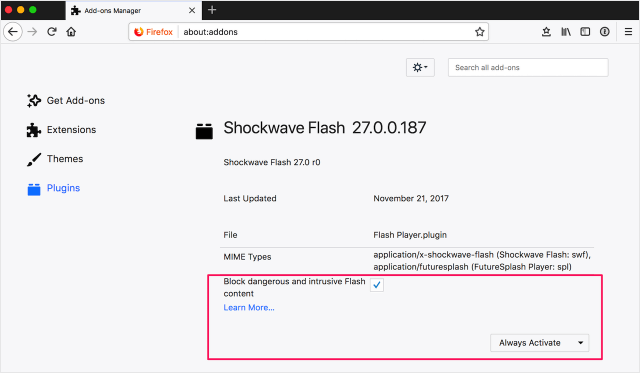目次
Mac にインストールした Firefox に Adobe Flash Player をインストールする方法を紹介します。
また、インストールした Adobe Flash Player の設定方法も合わせてみていきます。
Adobe Flash Player のインストール
それではインストールしましょう。
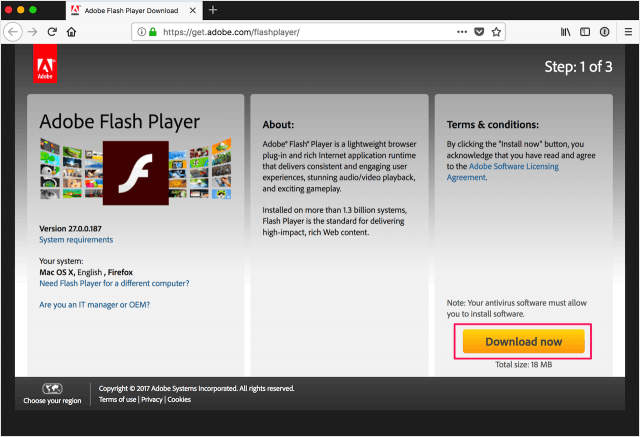
「Download now(今すぐダウンロード)」をクリックします。
すると、dmgファイルのダウンロードがはじまります。
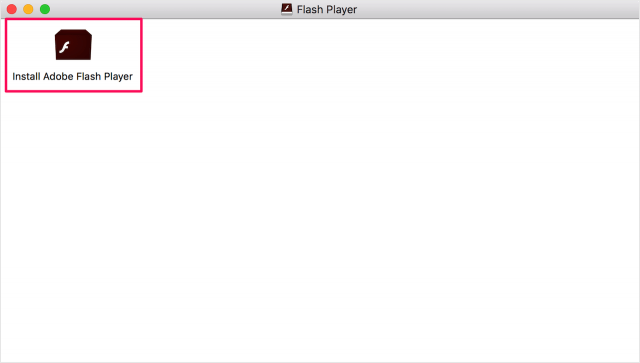
「Install Adobe Flash Player」を起動します。
Install Adobe Flash Player はインターネットからダウンロードされたアプリケーションです。開いてもよろしいですか?
「開く」をクリックしましょう。
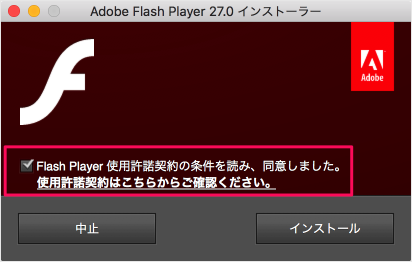
Adobe Flash Player のインストーラーです。
- Flash Player 使用許諾契約の条件を読み、同意しました。
にチェックを入れ、「インストール」をクリックします。
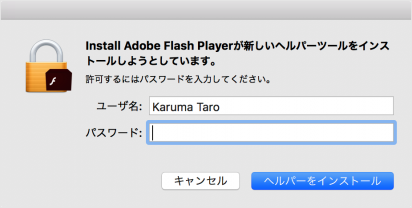
「パスワード」を入力し、「ヘルパーをインストール」をクリックします。
これで Adobe Flash Player のインストールは完了です。
設定
次は設定をみていきます。
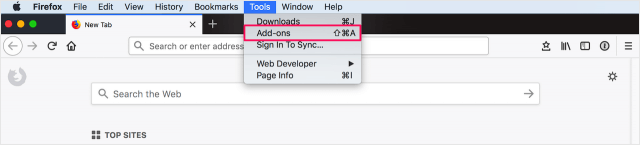
上部メニューの「Tools(ツール)」→「Add-ons(アドオン)」をクリックします。
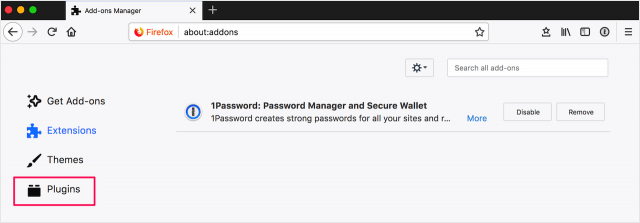
左メニューの「Plugins(プラグイン)」をクリックします。
- Ask to Active(有効にするときは尋ねる)
- Always Active(常に有効)
- Never Active(有効にしない)
Flash を有効にする設定を選択することができます。
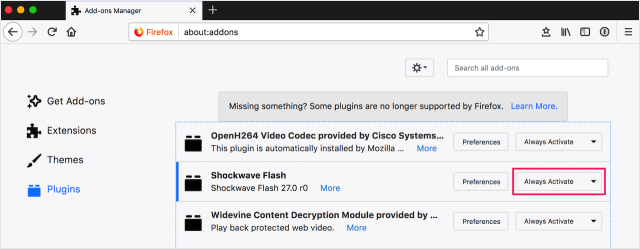
ここでは「Always Active(常に有効)」を選択してみました。
- バージョン
- File(ファイル)
- MIME Types
などを確認することができます。
- Block dangerous and intrusive Flash content(危険・邪魔なフラッシュをブロック)
この項目にはデフォルトで、チェックが入っています。チェックを外さないようにしましょう。
また、Flash を有効(Active)にする設定はこの画面でも行えます。